即便是 Galaxy S20 这麽高端的设备,也一样有可能发生当机、屏幕不动的情况,这很可能是固件问题。好消息是,基本上问题不打,只要透过一些方法即可解决,下面就要来告诉你三星Galaxy S20卡屏的故障排除步骤。
本篇文章中,我会提供所有可能排除这故障的可能性,一一排除其问题,直到解决。
另外,即便你拿的是其它 Galaxy 系列,其实也可以参考,毕竟都是同一家手机。
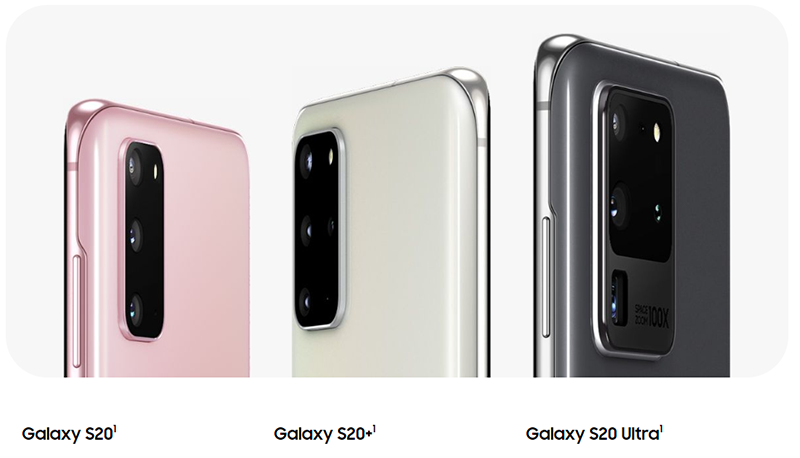
三星Galaxy S20卡屏的故障排除方法
Time Needed : 15 minutes
过去我们也曾发生过几种情况,导致手机死机、卡住、卡屏,而且是没有很明显的触发原因。无论如何,以下几个是你现在可以做得事情:
强制重启手机。
发生卡屏时第一件能做的事情,就是强制重启,它是一个模拟电池拆卸的过程,将会刷新手机内存并重新加载所有服务。
如果你的问题是由固件导致,那这操作基本上应该就能解决问题,操作方法如下:
1. 按住音量键和电源键约 10 秒钟,S20 就会关闭,然后重新开机。
2. 当看到 S20 Logo 后,鬆开原本按住的两个键,等待手机完成启动。
重新启动之后,请试试看状况是否改善,如果没有,那请尝试下一个解决方案。于安全模式下观察手机。
恶意的第三方应用程序也可能会导致手机卡屏,所以为了排除这个可能性,其中一个方法是在安全模式下观察。
安全模式会禁用所有第三方应用程序,仅加载手机原本的服务和应用。
1. 按住音量降低键和电源键,直到屏幕上显示电源选项。
2. 点击并按住 “关闭电源” 选项,等到图标变成 “安全模式”。
3. 点击安全模式,就会开始重启手机。
一旦 S20 以安全模式重启后,请观察是否持续发生卡屏的问题。如果没有,那就代表某个(某些)应用程序所导致,请执行下一解决方案。卸载有问题的应用程序。
假设卡屏是某些第三方应用程序引起,那你需要执行以下操作:
1. 如果你的手机仍然处于安全模式,请以正常方式重启手机,进入标准模式。
2. 请记住你使用手机之后,应用程序自动重启或你开启的顺序。
3. 观察是哪一个应用程序出问题。
4. 一旦确定了,请于屏幕顶部向下滑动,打开通知面板。
5. 点击右上角的设置图标。
6. 向下滑动点击应用程序。
7. 找到并点击出问题、可疑的应用程序。
8. 点击存储。
9. 点击清除数据,然后再次点击确认。
10. 点击返回键,启用卸载功能。
11. 确认应用程序是否已经从手机删除。
如果你的 Galaxy S20 即使在安全模式也持续发生卡屏情形,那请尝试下一个解决方案。重置手机设置。
对于这类问题如果你想要彻底的有效解决、故障排除,那重置设备的所有设置就是首选。
你也不用担心,这步骤不会删除任何文件和数据。
操作步骤:进入设置 -> 常规管理 -> 重置 -> 点击第一个重置手机设置。擦除缓存分区
如果以上方法都无法解决问题,那下一步是擦除缓存分区,这将删除系统缓存并更换成全新状态。
这个步骤也蛮重要的,因为其根本原因搞不好是系统缓存损坏,所以推荐尝试。
1. 按住降低音量按键和电源键几秒钟,直到显示电源选项。
2. 点击关闭电源
3. 待设备关机完全后,请按住音量调高键和电源键几秒钟。
4. 使用降低音量键来选择 “擦除缓存分区”。
5. 按降低音量键选择 “是”
完成之后,按电源键重启设备。重设 Galaxy S20(恢復出厂设置)
假设到现在还是不行,那这是你最后能尝试的方法,就是 “重设手机”。
不过要注意是,这个重设将会删除手机内的所有数据、文件、相片和视频等等,所以执行之前记得创建备份,以便之后还能继续访问。
准备就绪后,请进到应用程序菜单 -> 设置 -> 常规管理 -> 重置菜单,点击 “恢復出厂数据“,阅读其说明后,点击全部删除。
以上的故障排除指南希望有帮助到你。 点我了解更多 Galaxy S20 的教学与技巧分享。